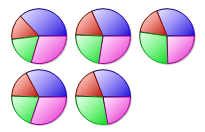グラフのデータセットのカスタム色を作成するには、以下の手順に従います。
- [グラフのプロパティ]デザイナを開きます。[グラフのプロパティ]デザイナへのアクセス方法の詳細は、「[グラフのプロパティ]ダイアログボックスの使用」を参照してください。
- series 0 を赤、series 1 を緑、series 2 を青、series 3 を黄色に設定します。[グラフのプロパティ]デザイナを使用してデータセットに色を適用する方法の詳細は、「データセットの外観を変更する」を参照してください。各データセットの色は以下のような表示になります。
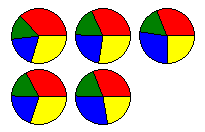
- 視覚エフェクトデザイナを開きます。視覚エフェクトデザイナにアクセスする方法の詳細は、「視覚エフェクトデザイナへのアクセス」を参照してください。
- [利用可能な要素]リストボックスで、[Default]の横のボックスをクリックします。データセットのデフォルトの視覚エフェクトの設定が C1Chart コントロールに表示されます。
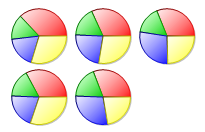
- 「色」タブをクリックし、[輝度]スライダを -55 の値までスライドします。色の表示が暗くなります。
- [彩度]スライダを右方向に 100 までスライドします。彩度を 100% まで上げると、色調がより純色に近くなり鮮やかになります。データセットの元の色が強調されます。
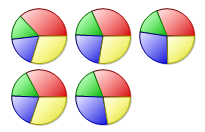
オプションとして、データセットの色を変更するには、以下の手順に従います。
- 「色」タブで、[色相シフト]スライダを 247 までスライドします。スライダを移動すると色が変更されることに注意してください。